Cómo agregar gráficos de Gantt a Trello: Guía paso a paso
Los gráficos de Gantt han sido una herramienta popular de gestión de proyectos durante mucho tiempo. Aunque los gráficos de Gantt pueden haber pasado a un segundo plano en comparación con los tableros Kanban, en mi mundo, muchos gestores de proyectos todavía dependen de ellos, y casi todas las plataformas de gestión de proyectos los incluyen. Esto incluye a Trello... con una advertencia.

Si eres usuario de Trello, es posible que asumas que el servicio incluye gráficos de Gantt, ya que puedes ver tus tableros como una línea de tiempo. Sin embargo, eso en realidad no es un verdadero gráfico de Gantt, sino más bien un calendario mejorado. No te preocupes, porque Trello tiene un complemento llamado BigPicture que agrega gráficos de Gantt y ofrece funciones como:
- Programar tareas con arrastrar y soltar.
- Flujos de trabajo automatizados o manuales.
- Estructuras de desglose de trabajo avanzadas.
- Vínculos de dependencia.
- Vistas personalizadas.
- Tareas artificiales.
- Ordenar y agrupar tarjetas.
Permíteme mostrarte cómo instalar y usar esta función de gráficos de Gantt en Trello.
Lo que necesitarás
Lo único que necesitarás para agregar gráficos de Gantt a Trello es una cuenta de Trello y un espacio de trabajo para usar. Eso es todo. Hagamos algo de magia en la gestión de proyectos.
Cómo instalar el complemento necesario
La buena noticia es que los complementos son gratuitos para todos los usuarios de Trello, así que no tienes que preocuparte por pagar un plan premium.
Para instalar el complemento necesario, inicia sesión en tu cuenta de Trello y haz clic en el botón de complementos (Figura A).
 Domina Excel con el paquete completo de certificación Microsoft Excel 2022
Domina Excel con el paquete completo de certificación Microsoft Excel 2022
En el menú emergente resultante, haz clic en "Agregar complementos". En la ventana resultante, escribe "BigPicture" en el campo de búsqueda (Figura B).
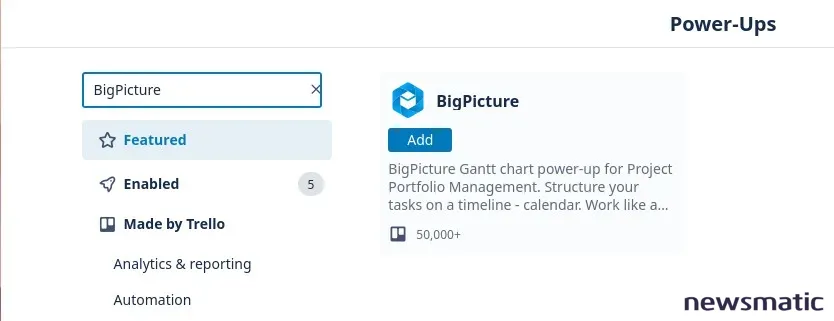
Haz clic en "Agregar" para instalar BigPicture en Trello y, luego, cuando se te solicite, haz clic en "Agregar" nuevamente. Luego puedes cerrar la ventana emergente para ver que BigPicture se ha instalado y está listo para usar.
Cómo usar BigPicture
Haz clic en la entrada de BigPicture en tu barra de herramientas y acepta la licencia haciendo clic en "Permitir" en el mensaje emergente. Aparecerá otra ventana. Desplázate hasta la parte inferior de esa ventana y haz clic en "Permitir" nuevamente. Vuelve atrás y haz clic en BigPicture otra vez para abrir el gráfico de Gantt asociado al proyecto seleccionado actualmente. Es posible que tome un poco de tiempo para que BigPicture se cargue en el primer inicio. Espera un momento y verás una ventana que dice "¡Yay, es hora de tomar café!". En esa ventana, haz clic en "¡Listo para trabajar!" (Figura C).

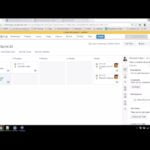 Cómo cerrar un sprint en Jira: Guía paso a paso para administradores
Cómo cerrar un sprint en Jira: Guía paso a paso para administradoresBigPicture se abrirá con un gráfico predeterminado basado en las tarjetas de tu tablero (Figura D).
Una de las primeras cosas que quizás quieras hacer es cambiar el color de las barras en tu gráfico. Para hacer eso, haz clic en el botón del menú asociado a una tarea (tres puntos horizontales) y haz clic en el cuadrado de color que quieres asociar con la tarea (Figura E).
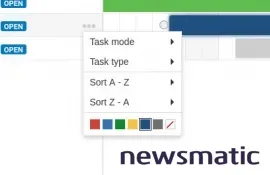
En este punto, si alguna vez has utilizado un gráfico de Gantt, todo debería resultarte bastante familiar.
Y eso, amigos de la gestión de proyectos, es cómo agregar gráficos de Gantt a Trello. Prueba BigPicture y ve si finalmente agrega esa pieza que te faltaba en tu cuenta de Trello.
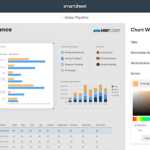 Cómo crear y personalizar un dashboard en Smartsheet
Cómo crear y personalizar un dashboard en SmartsheetEn Newsmatic nos especializamos en tecnología de vanguardia, contamos con los artículos mas novedosos sobre Software, allí encontraras muchos artículos similares a Cómo agregar gráficos de Gantt a Trello: Guía paso a paso , tenemos lo ultimo en tecnología 2023.

Artículos Relacionados